Microsoft PowerPoint には、ユーザーがスライドに数字を追加できる機能があります。この機能は、プレゼンテーションに多くのスライドが含まれている場合に便利です。スライドに番号が付いている場合は、スライド ショー モードを終了しなくても、プレゼンテーションのプレゼンテーション中に特定のスライドに簡単に移動できます。この記事では、 PowerPoint にスライド番号と日付と時刻を追加する方法 .
PowerPoint にスライド番号を追加する方法

スライド番号を追加するには パワーポイント 、次の手順を実行します。
- Microsoft パワーポイントを開きます。
- 新しいプレゼンテーションを作成するか、既存のプレゼンテーションを開きます。
- 「に行く 挿入 > スライド番号 ' また ' 挿入 > ヘッダーとフッター 」スライド番号オプションは、 文章 グループ。
- の ヘッダーとフッター ダイアログボックスが開きます。下 滑り台 タブで、 スライド番号 チェックボックス。
- クリック すべてに適用 .
上記の手順を実行すると、プレゼンテーションのすべてのスライドにスライド番号が表示されるようになります。
スタートメニューが機能しない重大なエラー
特定のスライドにのみスライド番号を表示する場合は、それらのスライドに移動し、上記の手順に従ってスライド番号を挿入します。しかし今回は、 申し込み ボタンの代わりに すべてに適用 .
タイトル スライドまたはプレゼンテーションの最初のスライドにスライド番号を表示したくない場合は、 タイトル スライドに表示しない チェックボックスをオンにしてクリック すべてに適用 .
スライド番号は、すべてのスライドの右下に表示されます。これは、 プレビュー ヘッダーとフッター ウィンドウのペイン。上のスクリーンショットを見ると、プレビュー ペインの右下が黒色で強調表示されています。これは、[スライド番号] チェックボックスを選択したためです。日付と時刻のチェックボックスを選択すると、左下が黒色で強調表示されます。
Windows10用のvnc
特定の番号で PPT スライド番号を開始する
特定の番号でスライドの番号付けを開始する場合は、以下の手順に従う必要があります。
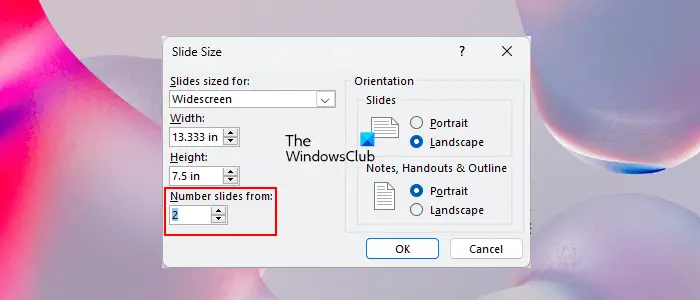
- まず、上記の手順に従ってスライド番号を有効にします。
- を選択 デザイン タブ。
- 下 カスタマイズ グループ、クリック スライドサイズ を選択します。 カスタム スライド サイズ オプション。
- に開始番号を入力します。 からのスライド番号 分野。
- クリック OK .
PowerPoint に日付と時刻を追加する方法
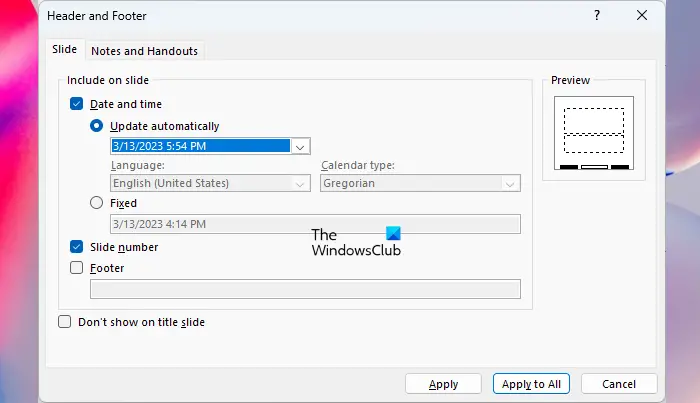
以下の手順に従って、日付と時刻を PowerPoint スライドに追加します。
- PowerPoint プレゼンテーションを開きます。
- 「に行く 挿入 > 日付と時刻 ' また ' 挿入 > ヘッダーとフッター 」
- を選択 日時 チェックボックス。
- クリック すべてに適用 すべてのスライドに日付と時刻を表示したい場合。それ以外の場合は、 申し込み .
日付と時刻を選択すると、次の 2 つのオプションが表示されます。
- 自動更新
- 修理済み
日付と時刻をシステムの日付と時刻で更新する場合は、 自動更新 オプション、それ以外の場合は、 修理済み オプション。 [固定] オプションを選択すると、日付と時刻を必要な形式で入力できます。
[自動的に更新] オプションには、デフォルトで日付のみが表示されます。したがって、日付と時刻の両方を表示する場合は、その形式を変更する必要があります。これを行うには、ドロップダウンをクリックして、必要な形式を選択します。
システム割り込み
関連している : パワーポイントで画像の一部の色を変える方法 .
PPT スライド番号と日付と時刻の形式とスタイルの変更
スライド番号と日付と時刻の形式とスタイルを変更する場合は、それを選択し、右クリックして書式設定オプションを開きます。すべてのスライドでこれを行う必要があります。多くのスライドがある場合、これは頭痛の種になる可能性があります。この場合、Master Slide を利用できます。以下の手順に従います。
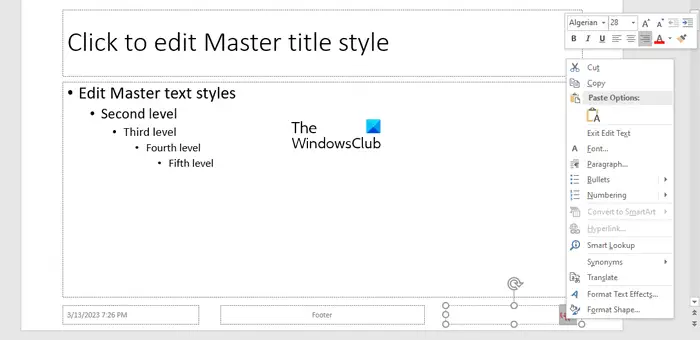
- に行く 意見 .
- クリック スライド マスター .の下にスライド マスターが表示されます。 マスター ビュー グループ。
- スライド マスターが開いたら、 マスタースライド .このスライドは、すべてのスライドの一番上にあります。
- の (#) マスター スライドの右下にある は、スライド番号を表します。それを選択します。
- (#) を選択したら、右クリックして書式設定オプションを開きます。フォント サイズ、フォント スタイル、色などのプロパティを変更できるようになりました。また、太字、斜体、または下線付きにすることもできます。
日付と時刻の形式とスタイルを変更する場合は、マスター スライドで選択し、右クリックして形式オプションを開きます。マスター スライドのそれぞれのプレースホルダーによって、スライド番号と日付と時刻の位置を変更することもできます。
完了したら、 をクリックします。 マスター ビューを閉じる スライド マスターを閉じます。この後、プレゼンテーションのすべてのスライドに変更が適用されていることがわかります。
タスクマネージャーは
関連している : PowerPoint でテキストの色をアニメーション化する方法 .
PowerPoint でスライド番号が追加されないのはなぜですか?
PowerPoint は、既定ではスライド番号を表示しません。有効にする必要があります。スライド番号を挿入しても PowerPoint に表示されない場合は、マスター スライド ビューですべてのスライド番号のプレースホルダーを削除してから、マスター ビューに再度追加します。
PowerPoint でスライド番号をカスタマイズするにはどうすればよいですか?
PowerPoint のスライド番号はさまざまな方法でカスタマイズできます。フォント スタイル、フォント サイズを変更したり、太字、斜体にしたりできます。また、スライド番号のプレースホルダーの位置を変更して、スライド番号の位置を変更することもできます。
次を読む : Windows PC 向けの最高の無料スライド プレゼンテーション メーカー ソフトウェア .




![Windows 11/10 でフォントファイルを削除できない [修正]](https://prankmike.com/img/fonts/8E/cannot-delete-font-files-in-windows-11/10-fixed-1.png)

![DiscordのInspect要素が機能しない[修正]](https://prankmike.com/img/discord/F8/discord-inspect-element-not-working-fix-1.png)








